Kako popraviti Nemate dozvolu za spremanje na ovu lokaciju u sustavu Windows

Kada Windows prikaže pogrešku "Nemate dopuštenje za spremanje na ovoj lokaciji", to će vas spriječiti u spremanju datoteka u željene mape.
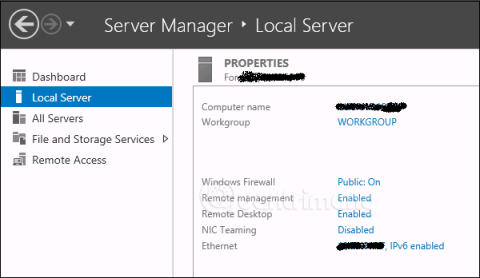
Usluga daljinskog upravljanja jedan je od najvažnijih dijelova koji se odnose na administraciju sustava Windows Server 2012. Administracija poslužitelja obavlja se putem Windows Management Instrumentation (WMI). WMI upute mogu se slati preko mreže WinRM “Remote Management”.
Omogućite udaljene upravljačke programe na Windows Serveru 2012
Prema zadanim postavkama, ovaj je uslužni program omogućen, možete ga provjeriti odlaskom na Upravitelj poslužitelja > Lokalni poslužitelj :

U slučaju da je daljinski upravljana usluga onemogućena, možete je ponovno omogućiti otvaranjem PowerShell-a (s administratorskim pravima) i unosom Enable-PSRemoting kao u nastavku:

Postoji još jedan način da omogućite ovaj uslužni program, kliknite Upravitelj poslužitelja > Lokalni poslužitelj > kliknite Onemogućeno u retku Daljinsko upravljanje , odaberite Omogući .

Dodajte poslužitelj za daljinsko upravljanje
Za dodavanje drugih poslužitelja na daljinski upravljač, slijedite ove korake:
Korak 1: Otvorite Upravitelj poslužitelja > Nadzorna ploča > odaberite Dodaj druge poslužitelje za upravljanje .

Korak 2: Ako je poslužitelj spojen na domenu, dodajete opciju Active Directory. U donjem primjeru poslužitelj nije spojen, pa pisac odabire drugu opciju DNS. U okvir za pretraživanje > unesite IP poslužitelja koji želite dodati > kliknite malu strelicu (okretanje udesno) > OK.

Korak 3: Otvorite Upravitelj poslužitelja > odaberite Svi poslužitelji, vidjet ćete sve poslužitelje koje ste dodali. Budući da je poslužitelj na slici u Svjetskoj grupi, pisac je desnom tipkom miša kliknuo poslužitelj i odabrao Upravljaj kao:

Korak 4: Unesite informacije o autentifikaciji udaljenog poslužitelja uključujući ime računa i lozinku > kliknite U redu.

Za brisanje dodanog poslužitelja desnom tipkom miša kliknite poslužitelj i odaberite Ukloni poslužitelj.

Vidi više:
Kada Windows prikaže pogrešku "Nemate dopuštenje za spremanje na ovoj lokaciji", to će vas spriječiti u spremanju datoteka u željene mape.
Syslog Server važan je dio arsenala IT administratora, osobito kada je riječ o upravljanju zapisima događaja na centraliziranoj lokaciji.
Pogreška 524: Došlo je do isteka vremena je kod HTTP statusa specifičan za Cloudflare koji označava da je veza s poslužiteljem zatvorena zbog isteka vremena.
Šifra pogreške 0x80070570 uobičajena je poruka o pogrešci na računalima, prijenosnim računalima i tabletima s operativnim sustavom Windows 10. Međutim, pojavljuje se i na računalima s operativnim sustavima Windows 8.1, Windows 8, Windows 7 ili starijim.
Pogreška plavog ekrana smrti BSOD PAGE_FAULT_IN_NONPAGED_AREA ili STOP 0x00000050 je pogreška koja se često pojavljuje nakon instaliranja upravljačkog programa hardverskog uređaja ili nakon instaliranja ili ažuriranja novog softvera, au nekim slučajevima uzrok je pogreška zbog oštećene NTFS particije.
Interna pogreška Video Scheduler također je smrtonosna pogreška plavog ekrana, ova se pogreška često pojavljuje na Windows 10 i Windows 8.1. Ovaj članak će vam pokazati neke načine za ispravljanje ove pogreške.
Da biste ubrzali pokretanje sustava Windows 10 i smanjili vrijeme pokretanja, u nastavku su navedeni koraci koje morate slijediti kako biste uklonili Epic iz pokretanja sustava Windows i spriječili pokretanje programa Epic Launcher sa sustavom Windows 10.
Ne biste trebali spremati datoteke na radnu površinu. Postoje bolji načini za pohranu računalnih datoteka i održavanje radne površine urednom. Sljedeći članak pokazat će vam učinkovitija mjesta za spremanje datoteka u sustavu Windows 10.
Bez obzira na razlog, ponekad ćete morati prilagoditi svjetlinu zaslona kako bi odgovarala različitim uvjetima osvjetljenja i namjenama. Ako trebate promatrati detalje slike ili gledati film, morate povećati svjetlinu. Nasuprot tome, možda ćete htjeti smanjiti svjetlinu kako biste zaštitili bateriju prijenosnog računala.
Budi li se vaše računalo nasumično i pojavljuje li se prozor s natpisom "Provjeravam ažuriranja"? Obično je to zbog programa MoUSOCoreWorker.exe - Microsoftovog zadatka koji pomaže u koordinaciji instalacije Windows ažuriranja.








